Zašto ne dodavati fotografije u grupu razreda
U društvenoj mreži Suradnici razreda korisnik može dodati neograničen broj fotografija na svoju stranicu. Može se dodati na jedan post, album ili prenijeti kao glavnu sliku profila. No, nažalost, ponekad s njihovim preuzimanjem može doći do nekih problema.
Uobičajeni problemi prijenosa fotografija u redu
Razlozi zbog kojih ne možete prenijeti fotografiju na web mjesto najčešće će ležati na vašoj strani. Međutim, rijetko, ali se pojavljuju glitches na strani klase prijatelja, u ovom slučaju, drugi korisnici će također imati problema s preuzimanjem fotografija i drugog sadržaja.
Možete pokušati upotrijebiti ove savjete kako biste riješili situaciju, ali obično pomažu samo u pola slučajeva:
- Pomoću gumba F5 ili gumb ponovo učitajte stranicu u pregledniku koji se nalazi u adresnoj traci ili u blizini (ovisi o specifičnim postavkama preglednika i korisnika);
- Otvorite razredne skupine u nekom drugom pregledniku i pokušajte prenijeti fotografije.
Razlog 1: Fotografija ne zadovoljava zahtjeve web mjesta
Danas u Odnoklassniki ne postoje strogi zahtjevi za fotografije koje ste prenijeli, kao što je bilo prije nekoliko godina. Međutim, vrijedi spomenuti u kojim se slučajevima fotografija neće učitati zbog nepridržavanja zahtjeva društvene mreže:
- Previše volumena. Jednostavno možete prenositi fotografije težine od nekoliko megabajta, ali ako im je težina veća od 10 MB, možda ćete imati očiglednih problema s preuzimanjem, pa je preporučljivo previše komprimirati;
- Orijentacija slike. Unatoč činjenici da je fotografija neprikladnog formata obično izrezana prije prijenosa, ponekad se možda neće učitati. Na primjer, ne stavljajte svoj avatar neku panoramsku sliku - u najboljem slučaju stranica će je tražiti da obrije, au najgorem će biti pogreška.
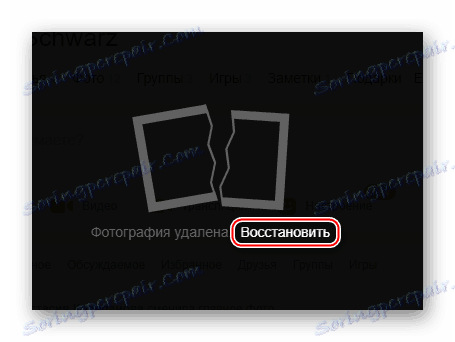
Iako je službeno u Odnoklassniki prilikom slanja fotografija nećete vidjeti nikakve zahtjeve, poželjno je obratiti pozornost na ove dvije točke.
Uzrok 2: nestabilna internetska veza
Jedan od najčešćih problema, koji ponekad ometa ne samo preuzimanje fotografija, već i druge elemente web-lokacije, na primjer, "Postovi". Nažalost, to je vrlo teško nositi se s njim kod kuće i morate čekati da veza postane stabilnija.
Naravno, možete koristiti određene tehnike koje će vam pomoći povećati brzinu interneta ili barem smanjiti opterećenje na njemu:
- Nekoliko otvorenih kartica u pregledniku može jako opteretiti aktivnu vezu, posebno ako je nestabilna i / ili slaba. Stoga je poželjno zatvoriti sve stranične kartice osim klase. Čak i već učitane web stranice mogu potrošiti promet;
- Ako ništa preuzmete pomoću preglednika ili torrent trackera, zapamtite - to uvelike smanjuje brzinu ostalih mrežnih operacija. Za početak, pričekajte da ga preuzimanje završi, pauziraj i otkazuje, nakon čega će se Internet značajno poboljšati;
- Slična situacija s programima koji se ažuriraju u pozadini. Većinu vremena, korisniku ne smeta pozadinska ažuriranje nekih programa (na primjer, protuvirusni paketi), ali u određenim situacijama značajno učitava vezu. U tim se slučajevima preporučuje da pričekate dok se ažuriranja ne preuzmu, jer prisilni prekid utječe na rad programa. O preuzimanju ažuriranja primit ćete obavijest iz "Windows Alert Center" na desnoj strani zaslona;
- U nekim slučajevima, funkcija "Turbo" , koja je dostupna u svim više ili manje popularnim preglednicima, može pomoći. Optimizira učitavanje stranica i sadržaja na njima, omogućujući im da poboljšaju stabilnost njihovog rada. Međutim, u slučaju prijenosa fotografije, ponekad ne dopušta korisniku da prenese fotografiju pa vam ta značajka mora biti opreznija.
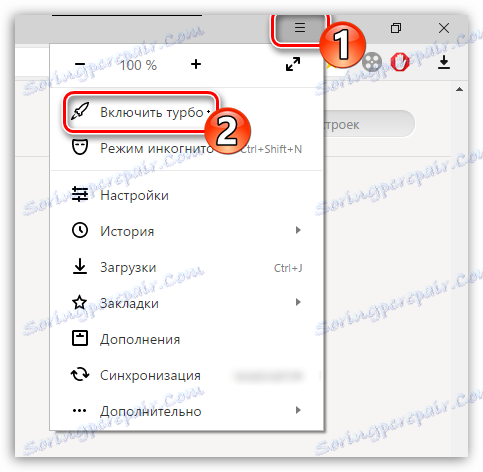
Pročitajte i: Kako omogućiti "Turbo" u sustavu Windows Vista Yandex preglednik , Google Chrome , opera
Uzrok 3: Cache u pregledniku je puna
Ako imate dugo i aktivno upotrebljavate određeni preglednik, prikupit će vam se razni privremeni zapisi, koji u velikoj mjeri poremetiti rad samog preglednika i nekih web-lokacija. Zbog činjenice da preglednik "zakeshilsya", mnogi korisnici imaju problema s preuzimanjem bilo kojeg sadržaja u Odnoklassniki, uključujući fotografije.
Srećom, za uklanjanje tog smeća, samo trebate očistiti povijest preglednika. U većini slučajeva on se briše samo za nekoliko klikova, ali ovisno o samom pregledniku, postupak čišćenja može biti različit. Razmislite o uputama prikladnoj za Google Chrome i Yandex preglednik :
- U početku otvorite karticu "Povijest" . Da biste to učinili, upotrijebite prečac Ctrl + H , koji odmah otvara željeni odjeljak. Ako ova kombinacija odjednom ne funkcionira, pokušajte otvoriti "Povijest" pomoću izbornika preglednika.
- Sada pronađite tekstualnu vezu ili gumb (ovisno o verziji preglednika), što se naziva "Izbriši povijest" . Njegovo mjesto ovisi i o pregledniku koji trenutačno upotrebljavate. U Google Chromeu se nalazi u gornjem lijevom kutu stranice i u Yandex.Browseru - desno.
- Otvorit će se poseban prozor na kojem biste trebali označiti stavke koje želite izbrisati. Obično se označavaju "Prikaz povijesti" , "Povijest preuzimanja" , "Datoteke pohranjene u predmemoriju" , "Kolačići i ostali podaci o web-lokaciji i modulima" i "Podaci o aplikaciji" , ali samo ako prethodno niste promijenili zadane postavke preglednika. Osim stavki označenih zadanim, možete označiti druge stavke.
- Dok označite sve željene stavke, upotrijebite gumb "Izbriši povijest" (nalazi se na dnu prozora).
- Ponovo pokrenite preglednik i pokušajte ponovo prenijeti fotografiju u Odnoklassniki.
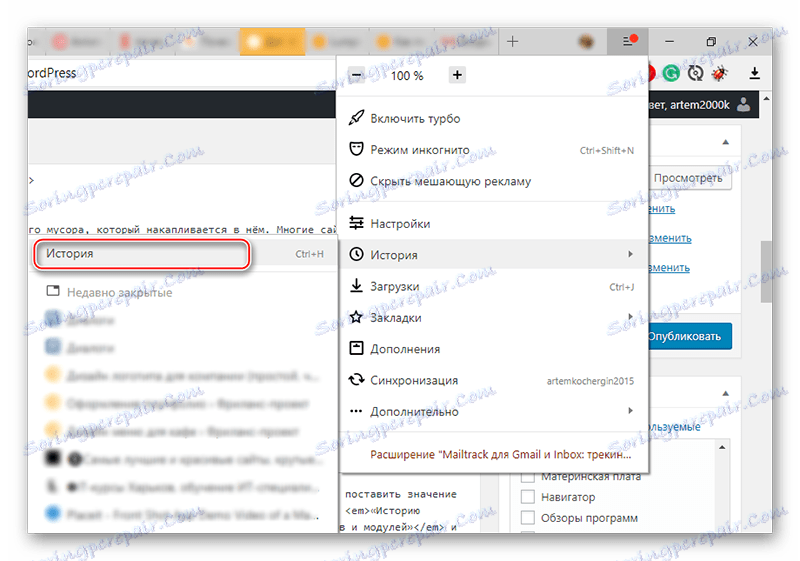
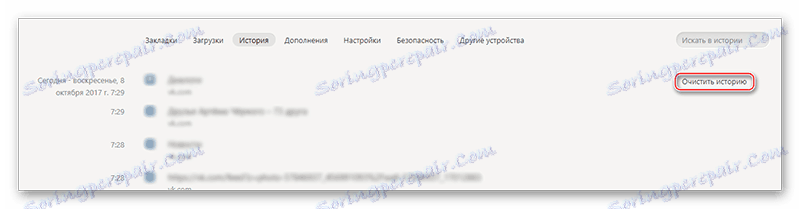
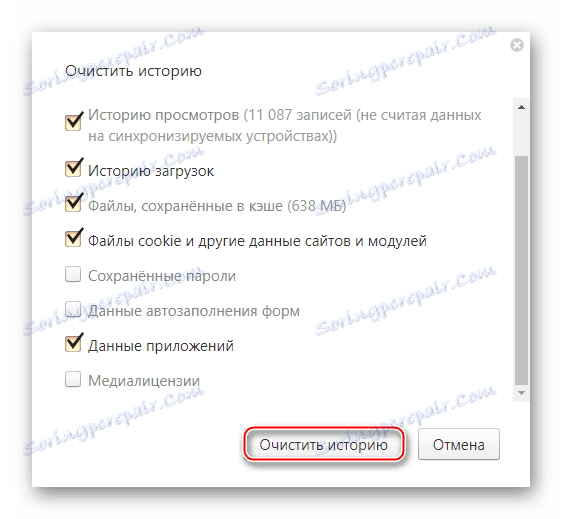
Razlog 4: zastarjela verzija Flash Playera
Postupno se Flash tehnologije zamjenjuju na mnogim web-mjestima pomoću praktičnijeg i pouzdanijih HTML5. Međutim, Odnoklassniki još uvijek ima mnoge elemente koji trebaju ovaj dodatak radi ispravnog prikaza i rada.
Srećom, sada ne morate pregledavati i preuzeti fotografije Flash Player , no istodobno se preporuča njegova instalacija i redovito ažuriranje, jer nesposobnost normalnog rada bilo kojeg dijela društvene mreže može dovesti do vrste "lančane reakcije", odnosno neoperabilnosti drugih funkcija / elemenata stranice.
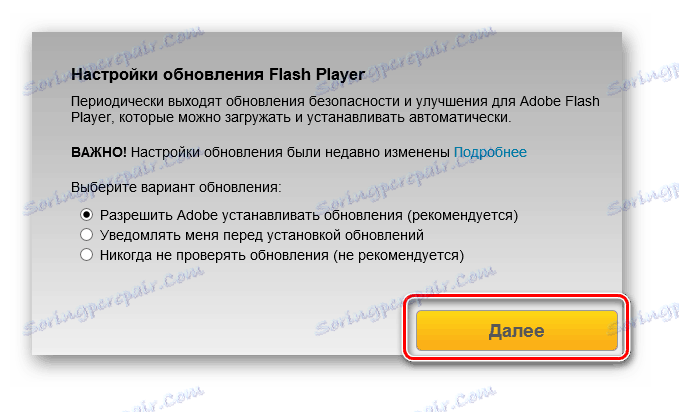
Na našim stranicama pronaći ćete upute kako ažurirati flash player za Yandex preglednik , opera , i također naučiti što učiniti ako Flash Player nije ažuriran ,
Uzrok 5: Smeće na računalu
Ako imate velik broj datoteka smeća koje se Windows akumulira tijekom vašeg rada, mnoge aplikacije, pa čak i neke web stranice možda neće ispravno raditi. Isto vrijedi i za pogreške u registru, što dovodi do sličnih posljedica. Redovito čišćenje računala pomoći će se nositi se s nekim neuspjehom u radu s Odnoklassniki, uključujući nemogućnost / probleme s preuzimanjem fotografija.
Danas postoji velika količina softvera koji je dizajniran za uklanjanje svih višak smeća iz registra i tvrdog diska, no najpopularnije rješenje je CCleaner , Ovaj softver je potpuno preveden na ruski, ima prikladno i intuitivno sučelje, kao i verzije za besplatnu distribuciju. Razmislite o čišćenju računala pomoću ovog programa:
- Instalirajte i pokrenite program. Prema zadanim postavkama kartica "Čišćenje" koja se nalazi na lijevoj strani bi trebala biti otvorena.
- Sada obratite pozornost na vrh prozora, jer mora postojati kartica "Windows" . Prema zadanim postavkama, sve potrebne stavke uključene u ovu karticu već će biti označene. Možete dodati još nekoliko bodova ako znate za što je svaka od njih odgovorna.
- Da biste pretražili smeće na računalu, koristite gumb "Analiza" koji se nalazi u donjem desnom dijelu prozora programa.
- Kada se pretraživanje završi, kliknite sljedeći gumb "Čišćenje" .
- Čišćenje će trajati otprilike isto kao i pretraživanje. Nakon dovršetka, slijedite sve korake opisane u uputama s karticom "Aplikacije" .
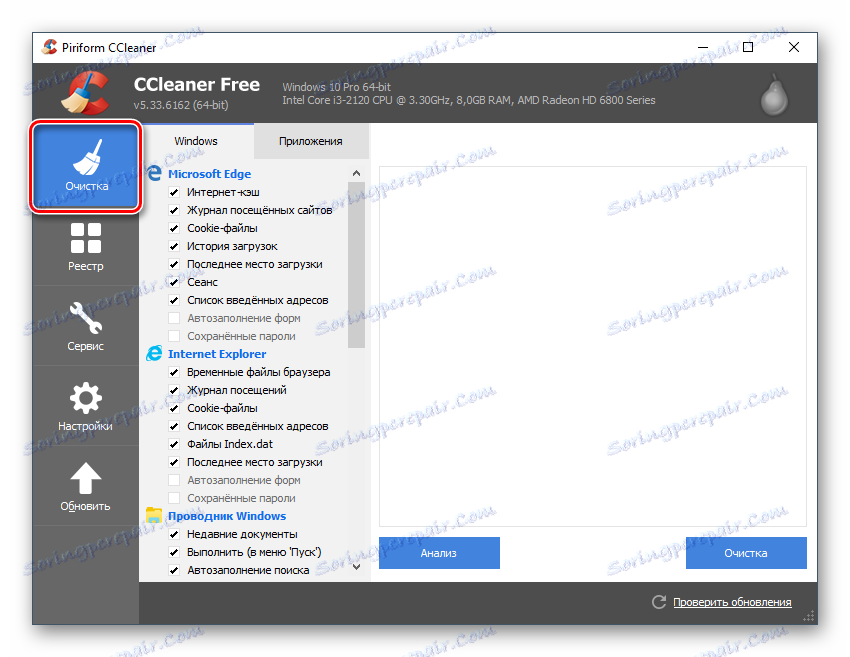
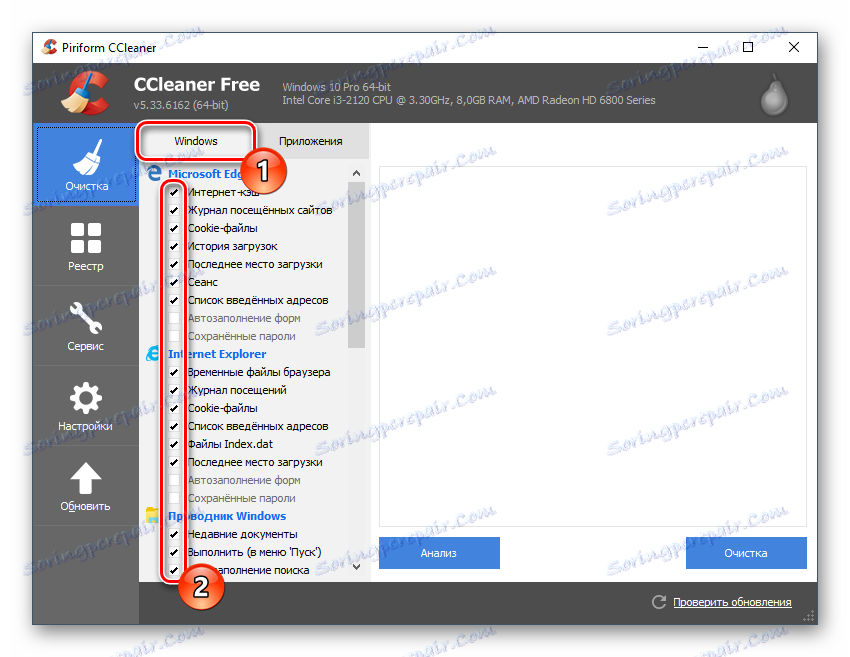
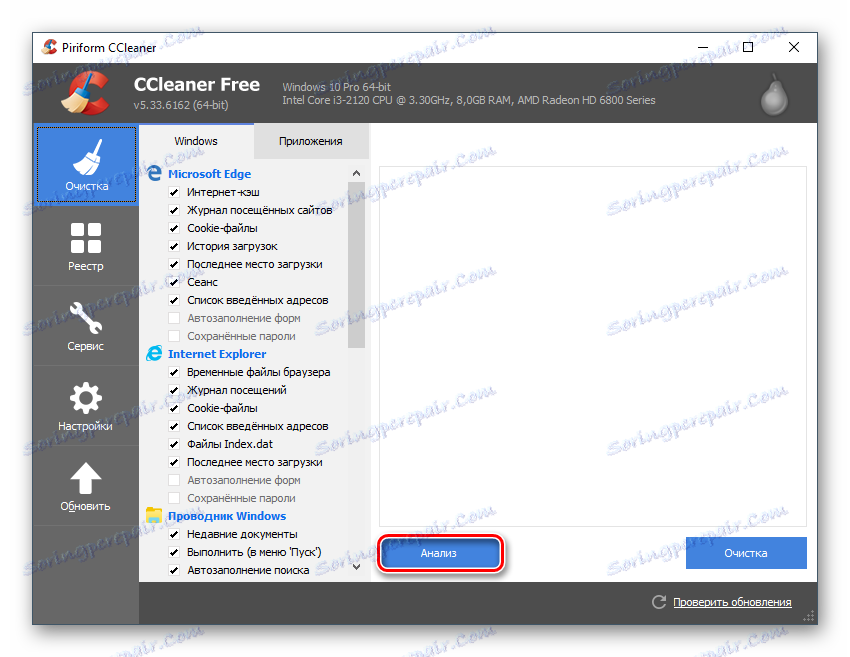
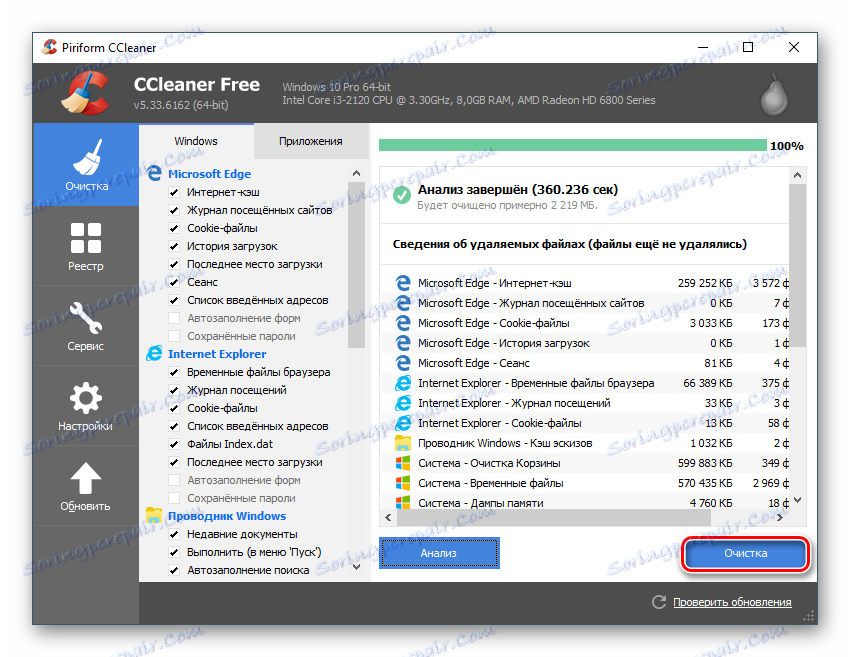
Registar, odnosno nedostatak grešaka u njoj, ako preuzmete nešto na web stranicu sa svog računala, igra veliku ulogu. Također možete ukloniti većinu glavnih i uobičajenih pogrešaka u registru pomoću CCleanera:
- Budući da se u CCleaner po zadanom postavlja pločica "Čišćenje" , morate se prebaciti na "Registar" .
- Provjerite jesu li označene sve stavke pod "Registry integriteta" . Obično su tamo po defaultu, ali ako nije, onda ih uredite ručno.
- Započnite skenirati pogreške klikom na gumb "Traženje problema" koji se nalazi na dnu prozora.
- Na kraju testiranja provjerite jesu li crte postavljene nasuprot svake otkrivene pogreške. Obično su postavljeni prema zadanim postavkama, ali ako nisu, stavite ga sami. Samo kliknite gumb "Popravi" .
- Kada kliknete "Fix" , pojavljuje se prozor koji traži da napravite sigurnosnu kopiju registra. Samo u slučaju, bolje je da se slažete. Nakon toga morat ćete odabrati mapu za spremanje ove kopije.
- Nakon postupka ispravljanja bit će prikazana odgovarajuća obavijest. Nakon toga, pokušajte ponovo prenijeti fotografije u Odnoklassniki.
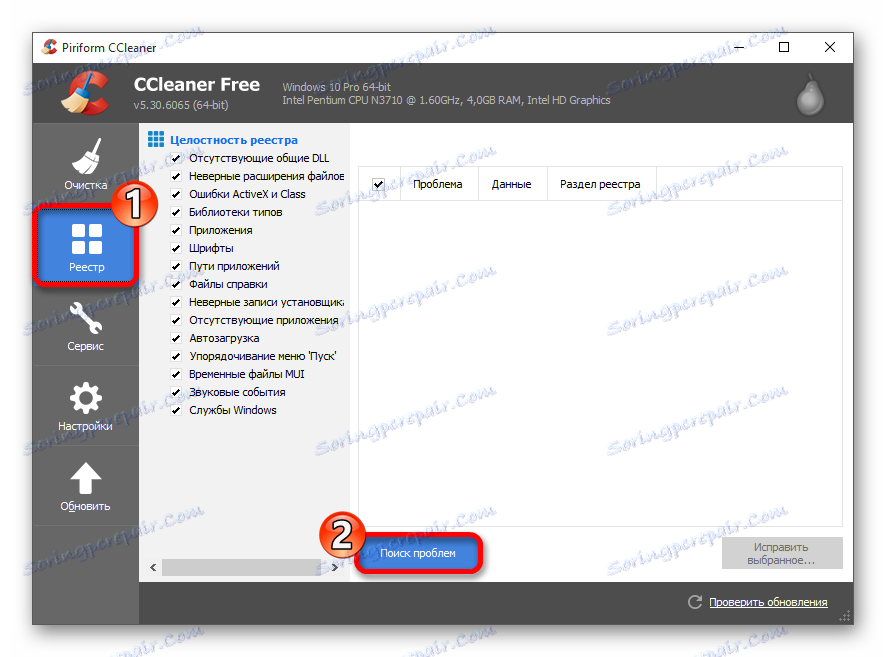
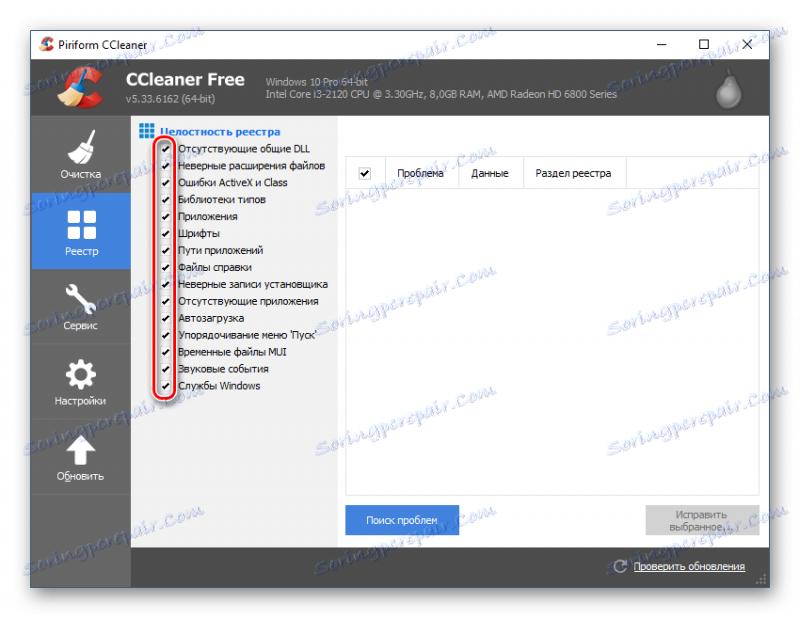
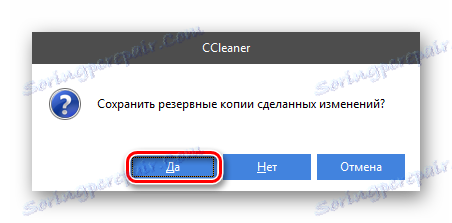
Razlog 6: Virusi
Zbog virusa može biti problematično preuzeti s računala na web stranice trećih strana, uključujući Odnoklassniki. Uobičajeno je da rad ovog resursa krše samo virusi koji su klasificirani kao spyware i adware, budući da se u prvom slučaju najveći dio prometa troši na prijenos podataka s vašeg računala, au drugom - web mjesto je jako začepljeno oglašavanjem treće strane.
Međutim, prilikom preuzimanja fotografije na web mjesto mogu se pada i neke druge vrste virusa i zlonamjernih programa. Stoga, ako imate takvu priliku, skenirati računalo s plaćenom protuvirusnom, na primjer, Kaspersky Anti-Virus , Srećom, s najčešćim virusima, novi "Windows Defender", koji je po defaultu integriran u sva Windows računala, bit će obrađen bez problema.
Upute za čišćenje s primjerom standardnog "Windows Defender":
- Pokrenite antivirusni program pomoću izbornika za pretraživanje "Start" ili "Control Panel" .
- Branitelj može raditi u pozadini, bez vašeg sudjelovanja. Ako je tijekom takvog rada već otkrio neke viruse, tada se pojavljuje početni zaslon s narančastim elementima. Obrišite već otkrivene viruse pomoću gumba "Obriši računalo" . Ako sve bude u redu, sučelje programa bit će zeleno, a gumb "Obriši računalo" neće biti uopće.
- Pod uvjetom da ste izbrisali računalo u prethodnom koraku, još uvijek ne možete preskočiti taj korak jer se u pozadini izvodi samo površinsko skeniranje računala. Trebate raditi potpuno skeniranje. Da biste to učinili, obratite pozornost na desnu stranu prozora, gdje biste trebali provjeriti okvir "Full" pod naslovom "Scan Settings " .
- Potpuno skeniranje traje nekoliko sati, ali vjerojatnost pronalaženja čak i najprimjerenijih virusa uvelike se povećava. Po završetku, otvara se prozor koji prikazuje sve pronađene viruse. Možete ih izbrisati ili ih poslati u "Karantenu" pomoću gumba istog naziva.
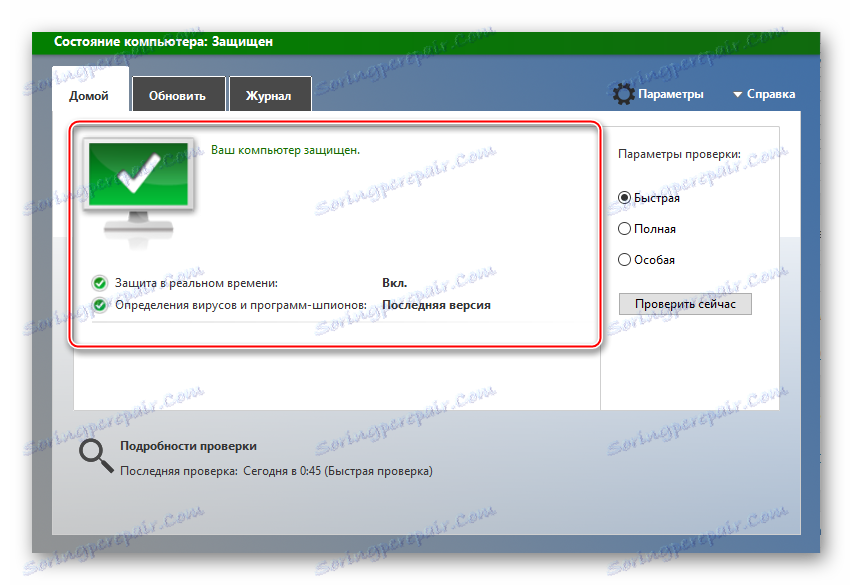
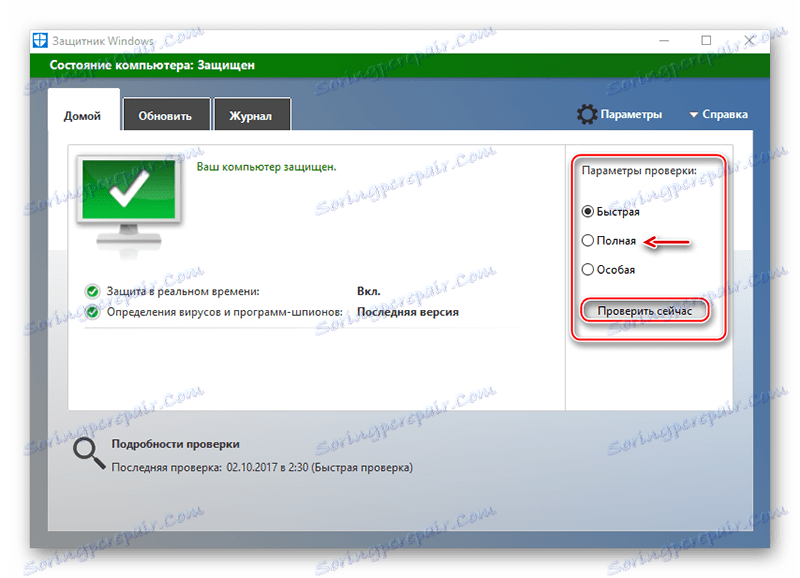
Uzrok 7: Pogrešne antivirusne postavke
Prijenos fotografija na suradnike s razredima može biti netočno ili uopće ne, jer vaš antivirusni program smatra da je ta web lokacija opasna. To se događa vrlo rijetko, a to možete shvatiti ako se stranica uopće ne otvori ili će raditi vrlo netočno. Ako ste suočeni s ovim problemom, možete je riješiti ulaskom na web mjesto u "Izuzeci" antivirusnog programa.
Postupak unosa razreda u "Izuzeci" antivirusnog programa može varirati ovisno o softveru koji koristite. Ako nemate drugih antivirusnih programa osim sustava Windows Defender, taj razlog automatski nestaje jer ovaj program ne zna kako blokirati web-lokacije.
Pročitajte i: kako postaviti "iznimke" u Avast , NOD32 , Avira
Većina razloga zašto ne možete dodati fotografiju na web stranice Suradnici razreda, pojavljuju se na korisničkoj strani, pa ručno uklonite poteškoće. Ako se problem nalazi na web mjestu, možete samo pričekati.
